Windows 11 lisans etkinleştirme adımları nasıl olacak diye yakında soran çok olacaktır. Otomatik geçişlerde bazen manuel lisans anahtarını girmeniz gerekebiliyor.


Bilgisayar kullanıcılarını yakından ilgilendiren bir haberin yayılmasıyla birlikte önemli gelişmeler yaşanmaya devam ediyor. Microsoft firmasının geliştirdiği Windows 11 işletim sistemi haberinin sızmasıyla birlikte, bilgisayar kullanıcılarının merak ettiği bazı konular bulunuyor.
Windows 11’in nasıl yükleneceği ve sürücü kurulumunun nasıl olacağı gibi konuları araştıran birçok kişi vardır. Henüz çok yeni bir işletim sistemi olsa da, kısa süre içinde dünya genelinde yoğun olarak kullanılması beklenen sistem, önemli özellikleriyle dikkat çekiyor. Windows 10’dan geçişler ücretsiz olacak; lakin bilgisayarınızın donanımı bunu destekliyor olmalı. Bunun için yazı sonundaki haberlerden yararlanmanızı öneriyoruz.
Windows 11 etkinleştirme
Geçişlerde mevcut lisansla devam edileceğinden, herhangi bir etkinleştirme işlemi yapmanız gerekmiyor. Ancak özellikle satın alacaklar için dijital lisans öneriyoruz. Lisans girilmesinde, resmi siteden indirilen yükleme aracı ile işlem yapacaksınız ve yükleme sonrasında lisans sorulacaktır.
Yükseltmelerde uyumsuzluk sorunu yaşayanların, yazı sonundaki içerikten yararlanmalarını öneriyoruz.


İşletim sisteminin sürücü kurulumundan önce, sistemin özellikleri hakkında bilgi sahibi olmak gerekir. Henüz resmi olmasa da, .iso uzantılı Windows 11 işletim sistemi dosyasının yayılmasıyla birlikte, sızıntının doğru olduğu anlaşılmıştır. Yüksek grafik kalitesinin yanı sıra kullanışlı özellikleriyle öne çıkan Windows 11 işletim sistemi, kullanıcılarına önemli avantajlar sağlamaktadır.
Gelecek yazılarımızda, lisansla ilgili önemli bir paylaşım yapacağız. Geçiş işleminden önce mevcut sistemin lisans anahtarını bir yere not almanızı öneriyoruz.
Windows 11 otomatik geçişler başladığında, güncelleme aracıyla veya halihazırda yüklü olan sistem üzerinden işlem yapacağınız adımlar şöyledir:
- “Bilgisayarım” yazan yere sağ tıklayarak “Özellikler” alanına giriniz.
- Açılan alanda “Ürün anahtarı değiştirme” veya “Sürüm yükseltme” seçeneğini göreceksiniz.
- Bu işlemleri yapmadan önce, mevcut ürün anahtarınızın bir kopyasını mutlaka alınız.
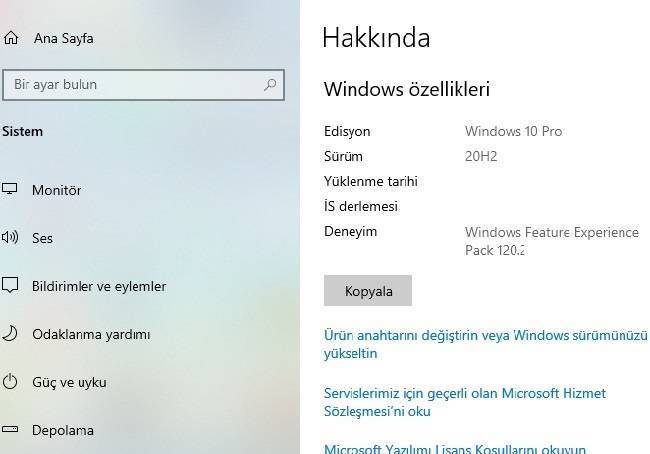
Lisans etkinleştirme hatası
Girilen lisans anahtarında sorun yoksa, kullanılan internet bağlantısı ya da indirilen yazılım sürümünden kaynaklı bir problem olabilir. Versiyonlara dikkat edilmesini öneririz. Ayrıca farklı bir internet bağlantısı ile test edilmelidir.


Sistemin bilgisayarlara nasıl yükleneceği konusundaki detayların bilinmesi faydalı olacaktır. Henüz Microsoft tarafından resmi bir açıklama yapılmasa da, işletim sisteminin .iso uzantılı dosyası yayılmaya devam etmektedir. Bu dosyayı herhangi bir taşınabilir aygıta yükleyerek kurulum başlatmak mümkündür. Kurulum işleminden sonra, sürücü yükleme aşamasına geçilebilir.

Kurulum için yapılması gerekenler şu şekildedir:
- Güncelleme aracından yararlanın.
- Duruma göre, ISO dosyasını indirip USB üzerinden işlem yapabilirsiniz.
- Windows 11 yüklemesini tamamladıktan sonra internete bağlanın ve etkinleştirme işlemini gerçekleştirin.
- Güncellemeleri kontrol edin ve gerekli güncellemeleri edinin.
- Windows 10 işletim sisteminde kullanılan sürücüleri kurun.
Henüz yeni bir işletim sistemi olan Windows 11 ile, Windows 10 işletim sistemindeki sürücülerin uyumlu bir şekilde çalıştığı bilinmektedir. Ancak bu bilgi, kullanılmadan kesinlik kazanmayacaktır. Birçok markanın, birçok modeli mevcut. Hepsinin destekleyip desteklemediğini net olarak bilemiyoruz.
Gelecek günlerde yayınlanması beklenen Windows 11 işletim sistemini erkenden yüklemek isteyenler için, .iso uzantılı dosyanın nasıl indirileceği konusu önemlidir. İlgili bağlantılar üzerinden kontrollü şekilde yedek alınıp yüklenmesi önerilir.
Yeni lisans satın alanların dikkat etmesi gerekenler
Bilgisayar alırken FreeDOS yazısını görme ihtimaliniz vardır diye düşünüyoruz. Birçoğunuz bunun ne anlama geldiğini bilmiyor olabilir. FreeDOS, Windows yüklü olmayan sistemlerdir ve işletim sistemini harici olarak yüklemeniz gerekir. Yani bu bilgisayarlar, Windows lisansı olmayan sistemlerdir.
Geçişlerde kullanılan sistem izin vermiyorsa ve ekrana lisans satın alınması gerektiğine dair bir uyarı geliyorsa, dijital lisans kullanarak çok daha ucuza lisans sahibi olabilirsiniz. Ancak internette satılan pek çok anahtar aslında “full sürüm” adı altında paylaşılan, Google aramalarında kolayca bulunabilen anahtarlardır. Bu tür anahtarlar genellikle crack benzeri şekilde, korsan yollarla sunulmaktadır.
“Windows 11 full sürüm” şeklinde yapılan paylaşımları iyi araştırmadan kullanmamanızı öneriyoruz. Bu tür dosyalar virüslü olabilir veya istemediğiniz reklam yazılımları içerebilir.
Sahte lisans anahtarı satışlarından mağdur olmamak için güvenilir yerleri tercih etmenizi öneriyoruz. Ödeme işlemini siz onaylamadan karşı tarafın parasını alamadığı sistemleri tercih etmeniz daha güvenli olacaktır.
Windows 11 lisans etkinleştirme adlı yazımız buraya kadar.









